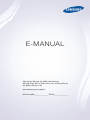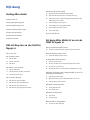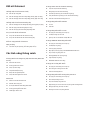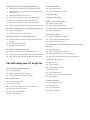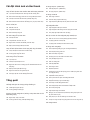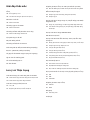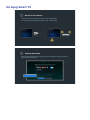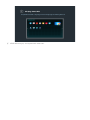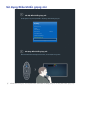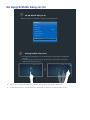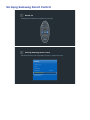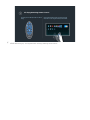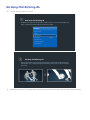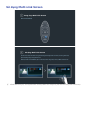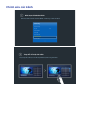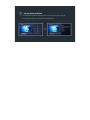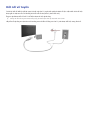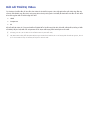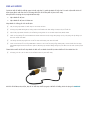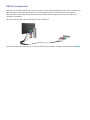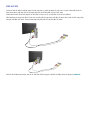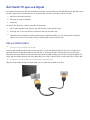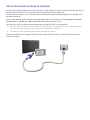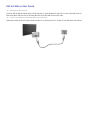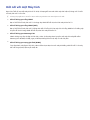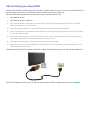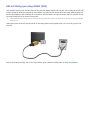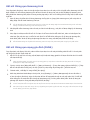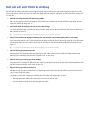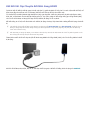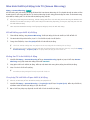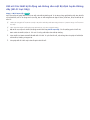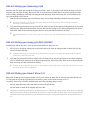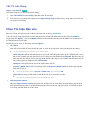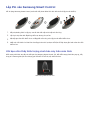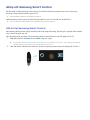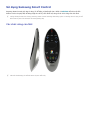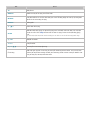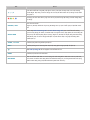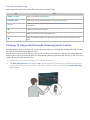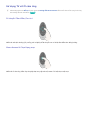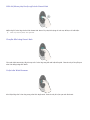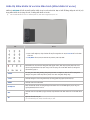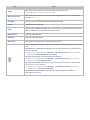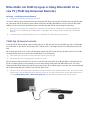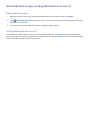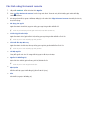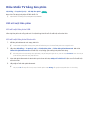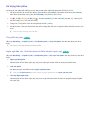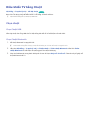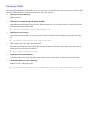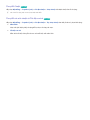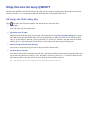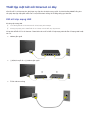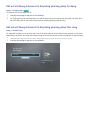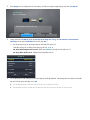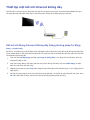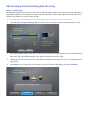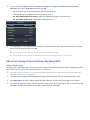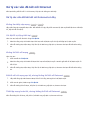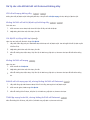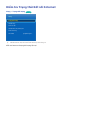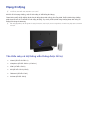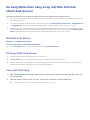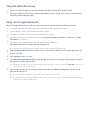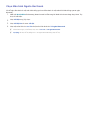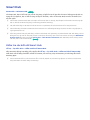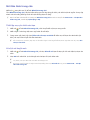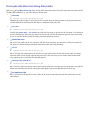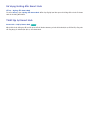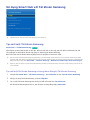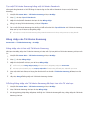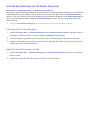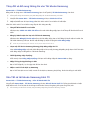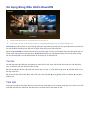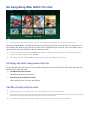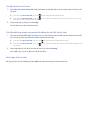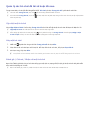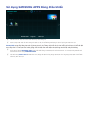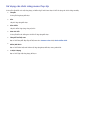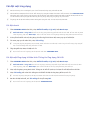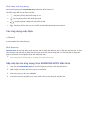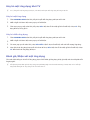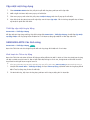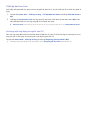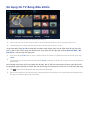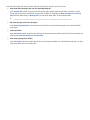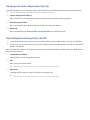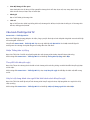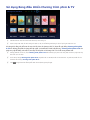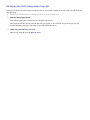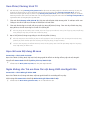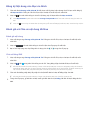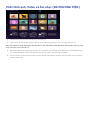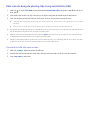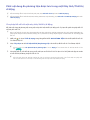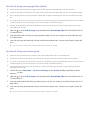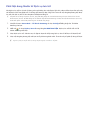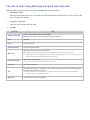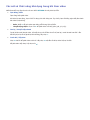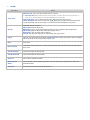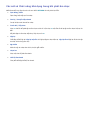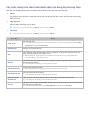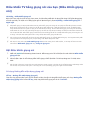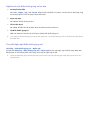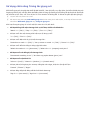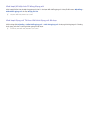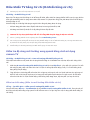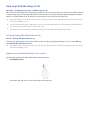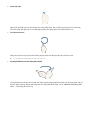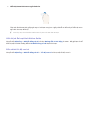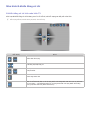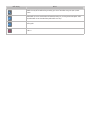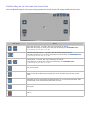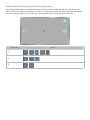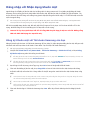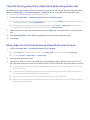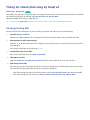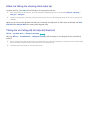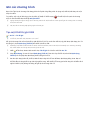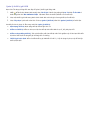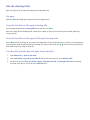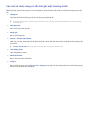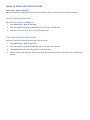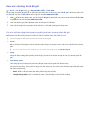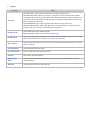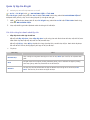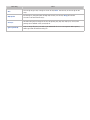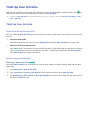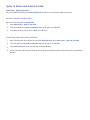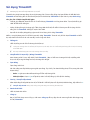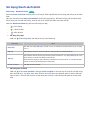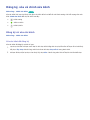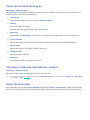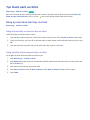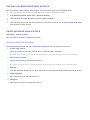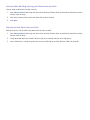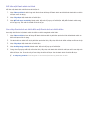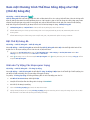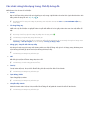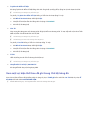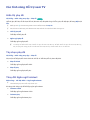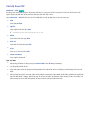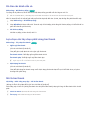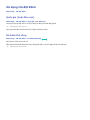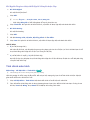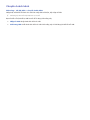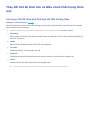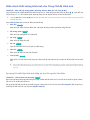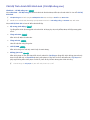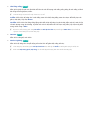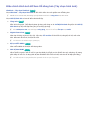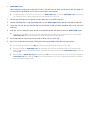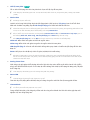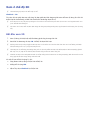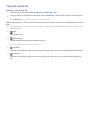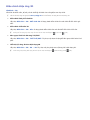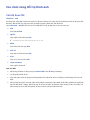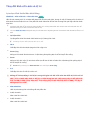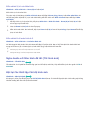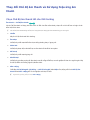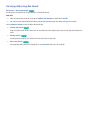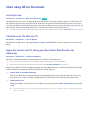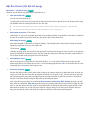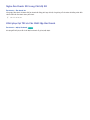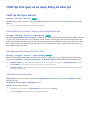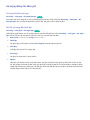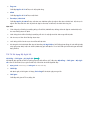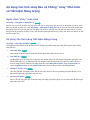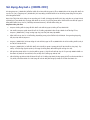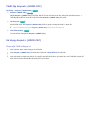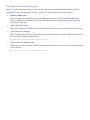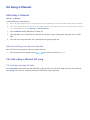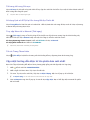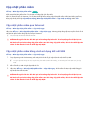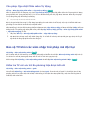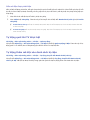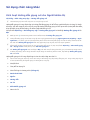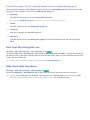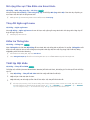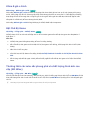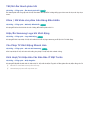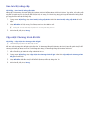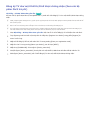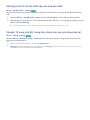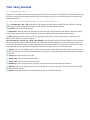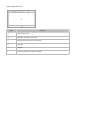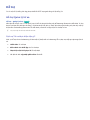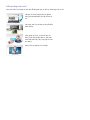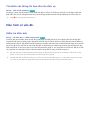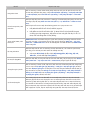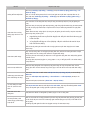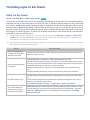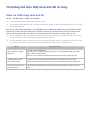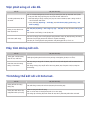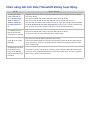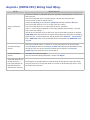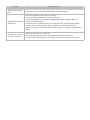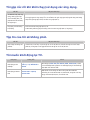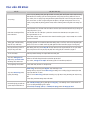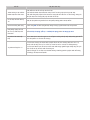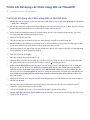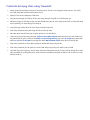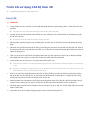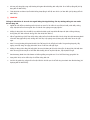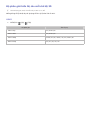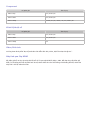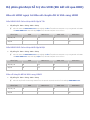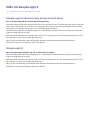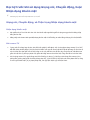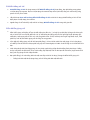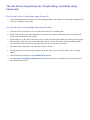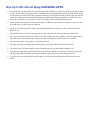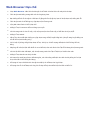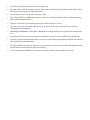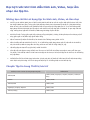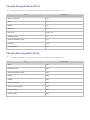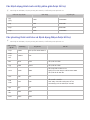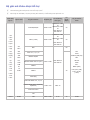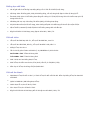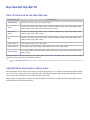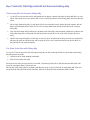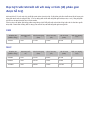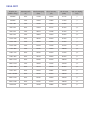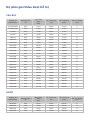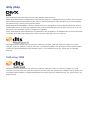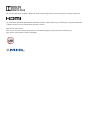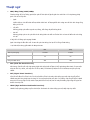E-MANUAL
Cảm ơn bạn đ mua sản phẩm của Samsung.
Để nhận được dịch vụ hoàn chỉnh hơn, vui lòng đăng ký
sản phẩm của quý vị tại
www.samsung.com/register
Kiểu sản phẩm______________ Số sêri______________

Nội dung
Hướng dẫn nhanh
Sử dụng Smart TV
Sử dụng Điều khiển giọng nói
Sử dụng Đ.khiển bằng cử chỉ
Sử dụng Samsung Smart Control
Sử dụng Ch đ bóng đá
Sử dụng Multi-Link Screen
Chỉnh sửa các kênh
Kết nối Ăng ten và các thiết bị
Ngoại vi
Kt nối vô tuyn
Kt nối Thit bị Video
13 Kt nối HDMI
14 Kt nối component
15 Kt nối AV
Âm thanh TV qua Loa Ngoài
16 Kt nối HDMI (ARC)
17 Kt nối âm thanh kỹ thuật số (Optical)
18 Kt nối Đầu ra Âm thanh
Kt nối với mt Máy tính
20 Kt nối thông qua cổng HDMI
21 Kt nối thông qua cổng HDMI (DVI)
22 Kt nối thông qua Samsung Link
22 Kt nối thông qua mạng gia đình (DLNA)
Kt nối với mt Thit bị di đng
24 Kt Nối Với Cáp Chuyển Đổi MHL Sang HDMI
25 Màn hình thit bị di đng trên TV (Screen Mirroring)
26 Kt nối Các thit bị Di đng mà không cần mt B định tuyn
Không dây (Wi-Fi trực tip)
27 Kt nối thông qua Samsung Link
27 Kt nối thông qua mạng gia đình (DLNA)
27 Kt nối thông qua Smart View 2.0
28 Tên TV trên Mạng
Chọn Tín hiệu đầu vào
Sử dụng điều khiển từ xa và các
thiết bị ngoại vi
Lắp Pin vào Samsung Smart Control
29 Khi bạn nhìn thấy biểu tượng cảnh báo này trên màn hình
Ghép nối Samsung Smart Control
30 Kt nối lại Samsung Smart Control
Sử dụng Samsung Smart Control
31 Các chức năng của Nút
34 Sử dụng TV bằng cách Di chuyển Samsung Smart Control
35 Sử dụng TV với Ô cảm ứng
37 Hiển thị Điều khiển từ xa trên Màn hình (điều khiển từ xa ảo)
Điều khiển các thit bị ngoại vi bằng điều khiển từ xa của TV
(Thit lập Universal Remote)
39 Thit lập Universal remote
40 Điều khiển thit bị ngoại vi bằng điều khiển từ xa của TV
41 Các tính năng Universal remote
Điều khiển TV bằng bàn phím
42 Kt nối mt Bàn phím
43 Sử dụng bàn phím
Điều khiển TV bằng Chut
44 Chọn chut
45 Sử dụng Chut
Nhập Văn bản Sử dụng QWERTY
47 Sử dụng các Chức năng phụ
II

Kết nối Internet
Thit lập mt kt nối Internet có dây
48 Kt nối cáp mạng LAN
49 Kt nối với Mạng Internet Có dây bằng phương pháp Tự đng
49 Kt nối với Mạng Internet Có dây bằng phương pháp Thủ công
Thit lập mt kt nối Internet không dây
51 Kt nối với Mạng Internet Không dây bằng phương pháp Tự đng
52 Kt nối mạng Internet không dây thủ công
53 Kt nối với mạng Internet không dây bằng WPS
Xử lý các vấn đề kt nối Internet
54 Xử lý các vấn đề khi kt nối Internet có dây
55 Xử lý các vấn đề khi kt nối Internet không dây
Kiểm tra Trạng thái Kt nối Internet
Mạng Di đng
57 Tên Kiểu máy và Hệ thống viễn thông được hỗ trợ
Các tính năng thông minh
Sử dụng Nhiều Chức năng trong mt Màn hình Đơn (Multi-Link
Screen)
58 Mở Multi-Link Screen
58 Sử dụng Multi-Link Screen
58 Chọn mt Tính năng
59 Thay đổi Kênh/Âm lượng
59 Ghép nối Tai nghe Bluetooth
60 Chọn Màn hình Nguồn Âm thanh
Smart Hub
61 Kiểm tra các kt nối Smart Hub
62 Mở Màn hình trang chủ
63 Di chuyển đn Màn hình Bảng điều khiển
64 Sử dụng Hướng dẫn Smart Hub
64 Thit lập lại Smart Hub
Sử dụng Smart Hub với Tài khoản Samsung
65 Tạo mới mt Tài khoản Samsung
66 Đăng nhập vào Tài khoản Samsung
67 Liên kt My Samsung vào Tài khoản Ứng dụng
68 Thay đổi và Bổ sung thông tin vào Tài khoản Samsung
68 Xóa Tất cả tài khoản Samsung khỏi TV
Sử dụng Bảng điều khiển NewsON
69 Tin tức
69 Thời tit
Sử dụng Bảng điều khiển Trò chơi
70 Sử dụng các chức năng menu Pop-Up
70 Cài đặt và chạy mt trò chơi
72 Quản lý các trò chơi đ tải về hoặc đ mua
Sử dụng SAMSUNG APPS Bảng điều khiển
74 Sử dụng các chức năng menu Pop-Up
75 Cài đặt mt ứng dụng
76 Các ứng dụng mặc định
76 Sắp xp lại các ứng dụng trên SAMSUNG APPS Màn hình
77 Hủy bỏ mt ứng dụng khỏi TV
77 Đánh giá/Nhận xét mt ứng dụng
78 Cập nhật mt ứng dụng
78 SAMSUNG APPS Các tính năng
Sử dụng On TV Bảng điều khiển
82 Sử dụng các chức năng menu Pop-Up
82 Xem thông tin chương trình chi tit
83 Cấu hình Thit lập Mở TV
Sử dụng Bảng điều khiển Chương trình phim & TV
86 Sử dụng các chức năng menu Pop-Up
87 Xem Phim/Chương trình TV
87 Hạn ch xem Ni dung đ mua
87 Ngăn không cho Trẻ em Xem Các ni dung UHD của Người lớn
88 Đăng ký Ni dung vào Mục ưa thích
88 Đánh giá và Chia sẻ ni dung đ Mua
II III

Phát Hình ảnh, Video và Âm nhạc (ĐA PHƯƠNG TIỆN)
90 Phát các ni dung đa phương tiện trong mt thit bị USB
91 Phát ni dung đa phương tiện được lưu trong mt Máy tính/
Thit bị di đng
93 Phát Ni dung Media từ Dịch vụ lưu trữ
94 Các nút và Chức năng khả dụng trong khi Xem hình ảnh
95 Các nút và Chức năng khả dụng trong khi Xem video
97 Các nút và Chức năng khả dụng trong khi phát âm nhạc
98 Các chức năng trên màn hình danh sách ni dung đa phương tiện.
Điều khiển TV bằng giọng nói của bạn (Điều khiển giọng nói)
99 Bật Điều khiển giọng nói
101 Sử dụng chức năng Tương tác giọng nói
Điều khiển TV bằng Cử chỉ (Đ.khiển bằng cử chỉ)
103 Kiểm tra đ sáng môi trường xung quanh bằng cách sử dụng
camera TV
104 Kích hoạt Đ.khiển bằng cử chỉ
107 Màn hình Đ.khiển bằng cử chỉ
Đăng nhập với Nhận dạng khuôn mặt
111 Đăng ký Khuôn mặt với Tài khoản Samsung của bạn
112 Thay đổi Phương pháp Đăng nhập thành Nhận dạng khuôn mặt
112 Đăng nhập vào Tài khoản Samsung bằng Khuôn mặt của bạn
Các tính năng xem TV và ghi lại
Thông tin nhanh phát sóng kỹ thuật số
113 Sử dụng Hướng dẫn
114 Kiểm tra thông tin chương trình hiện tại
114 Thông tin và Cường đ tín hiệu kỹ thuật số
Ghi các chương trình
115 Tạo mt thit bị ghi USB
117 Ghi các chương trình
118 Các nút và chức năng có sẵn khi ghi mt chương trình
119 Quản lý Danh sách Ghi lịch biểu
120 Xem các chương trình đ ghi
123 Quản lý tập tin đ ghi
Thit lập Xem lịch biểu
125 Thit lập Xem lịch biểu
126 Quản lý Danh sách Xem lịch biểu
Sử dụng Timeshift
Sử dụng Danh sách kênh
Đăng ký, xóa và chỉnh sửa kênh
129 Đăng ký và xóa các kênh
130 Chỉnh sửa các kênh đ đăng ký
130 Cho phép/vô hiệu hóa mật khẩu bảo vệ kênh
130 Khóa/ Mở khóa kênh
Tạo Danh sách ưa thích
131 Đăng ký mt kênh làm Mục ưa thích
132 Chỉ Xem các Kênh Danh sách ưa thích
132 Chỉnh sửa Danh sách ưa thích
Xem mt Chương trình Thể thao Sống đng như thật (Ch đ
bóng đá)
135 Bật Ch đ bóng đá
135 Giải nén Tự đng Các đoạn quan trọng
136 Các chức năng khả dụng trong Ch đ bóng đá
137 Xem mt sự kiện thể thao đ ghi trong Ch đ bóng đá
Các tính năng Hỗ trợ xem TV
138 Hiển thị phụ đề
138 Tùy chọn phụ đề
138 Thay đổi Ngôn ngữ teletext
139 Ch đ Xem PIP
140 Dò tìm các kênh sẵn có
140 Lựa chọn các tùy chọn phát sóng âm thanh
140 Mô tả âm thanh
Sử dụng Cài đặt Kênh
141 Quốc gia (hoặc Khu vực)
141 Dò kênh thủ công
142 Tinh chỉnh màn hình
143 Chuyển d.sách kênh
IV

Cài đặt Hình ảnh và Âm thanh
Thay đổi Ch đ Hình ảnh và Điều chỉnh Chất lượng Hình ảnh
144 Lựa chọn Ch đ Hình ảnh Phù hợp với Môi trường Xem
145 Điều chỉnh Chất lượng Hình ảnh cho Từng Ch đ Hình ảnh
146 Ch đ Tinh chỉnh Mỗi Hình ảnh (Cài đặt nâng cao)
148 Điều chỉnh Hình ảnh để Xem Dễ dàng hơn (Tùy chọn hình ảnh)
Xem ở ch đ 3D
151 Bắt đầu xem 3D
152 Thay đổi Ch đ 3D
153 Điều chỉnh Hiệu ứng 3D
Các chức năng Hỗ trợ Hình ảnh
154 Ch đ Xem PIP
155 Thay đổi Kích c h.ảnh và Vị trí
156 Nghe Audio với Màn hình đ tắt (Tắt hình ảnh)
156 Đặt lại Các thit lập Ch đ hình ảnh
Thay đổi Ch đ âm thanh và Sử dụng hiệu ứng âm thanh
157 Chọn Ch đ âm thanh tốt cho Môi trường
158 Sử dụng Hiệu ứng Âm thanh
Chức năng Hỗ trợ Âm thanh
159 Lựa chọn Loa
159 Chỉ định Loại Cài đặt của TV
159 Nghe âm thanh của TV thông qua Âm thanh Bluethooth của
Samsung
160 Bật Âm thanh (Cài đặt bổ sung)
161 Nghe Âm thanh 3D trong Ch đ 3D
161 Khôi phục lại Tất cả Các thit lập Âm thanh
Tổng quát
Thit lập thời gian và sử dụng Đồng hồ bấm giờ
162 Thit lập thời gian hiện tại
163 Sử dụng Đồng hồ bấm giờ
Sử dụng Các tính năng Bảo vệ Chống ''cháy'' Màn hình và Tit
kiệm Năng lượng
165 Ngăn chặn ''cháy'' màn hình
165 Sử dụng Các tính năng Tit kiệm Năng lượng
Sử dụng Anynet+ (HDMI-CEC)
167 Thit lập Anynet+ (HDMI-CEC)
167 Sử dụng Anynet+ (HDMI-CEC)
Sử dụng e-Manual
169 Khởi chạy e-Manual
169 Các tính năng e-Manual Bổ xung
170 Cập nhật hướng dẫn điện tử lên phiên bản mới nhất
Cập nhật phần mềm
171 Cập nhật phần mềm qua Internet
171 Cập nhật phần mềm bằng cách sử dụng kt nối USB
172 Cho phép Cập nhật Phần mềm Tự đng
Bảo vệ TV khỏi các xâm nhập trái phép m đc hại
172 Kiểm tra TV và Lưu trữ đa phương tiện được kt nối
173 Tự đng quét khi TV được bật
173 Tự đng thêm m đc vào danh sách bị chặn
Sử dụng chức năng khác
174 Kích hoạt Hướng dẫn giọng nói cho Người khim thị
175 Kích hoạt Đ tương phản cao
175 Điều chỉnh Hiệu ứng Menu
176 Mở rng Khu vực Tâm điểm của Smart Hub.
176 Thay đổi Ngôn ngữ menu
176 Kiểm tra Thông báo
176 Thit lập Mật khẩu
177 Khóa đ.giá c.trình
177 Bật Ch đ Game
177 Thưởng thức các màu sắc phong phú và chất lượng hình ảnh
cao cấp (BD Wise)
178 Tắt/Mở Âm thanh phản hồi
178 Khóa / Mở khóa các phím trên Bảng điều khiển
178 Hiện/Ẩn Samsung Logo khi Khởi đng
178 Cho Phép TV Khởi Đng Nhanh Hơn
178 Kích Hoạt/Vô Hiệu Hóa Các Đèn Báo Ở Mặt Trước.
179 Sao lưu B nâng cấp
179 Cập nhật Chương trình đ Ghi
180 Đăng ký TV như mt thit bị DivX được chứng nhận (Xem các
b phim DivX trả phí)
181 Khôi phục lại TV về các thit lập của nhà sản xuất
181 Chuyển TV sang ch đ Trưng bày (dành cho các cửa hàng bán lẻ)
Tính năng teletext
IV V

Giải đáp thắc mắc
Hỗ trợ
184 Hỗ trợ Quản lý từ xa
186 Tìm kim các thông tin bạn cần cho dịch vụ
Màn hình có vấn đề.
186 Kiểm tra Hình ảnh
Tôi không nghe rõ âm thanh.
189 Kiểm tra Âm thanh
Tôi không thể nhìn thấy hình ảnh 3D rõ ràng.
190 Kiểm tra Chất lượng Hình ảnh 3D
Việc phát sóng có vấn đề.
Máy tính không kt nối.
Tôi không thể kt nối với Internet.
Chức năng Ghi lịch biểu/Timeshift không hoạt đng.
Anynet+ (HDMI-CEC) không hoạt đng.
Tôi gặp rắc rối khi khởi chạy/sử dụng các ứng dụng.
Tập tin của tôi sẽ không phát.
Tôi muốn khởi đng lại TV.
Các vấn đề khác
Lưu ý và Thận trọng
Trước khi Sử dụng các Chức năng Ghi và Timeshift
198 Trước khi Sử dụng các Chức năng Ghi và Ghi lịch biểu
199 Trước khi Sử dụng Chức năng Timeshift
Trước khi sử dụng Ch đ Xem 3D
200 Lưu ý 3D
203 Đ phân giải hiển thị cho mỗi ch đ 3D
Đ phân giải được hỗ trợ cho UHD (Khi kt nối qua UHD)
205 Đầu nối HDMI ngoại trừ Đầu nối chuyển đổi từ MHL sang HDMI
Miễn trừ khuyn nghị S
206 Khuyn nghị S với chức năng tương tác lệnh thoại
206 Khuyn nghị S
Đọc kỹ trước khi sử dụng Giọng nói, Chuyển đng, hoặc Nhận
dạng khuôn mặt
207 Giọng nói, Chuyển đng, và Thận trọng Nhận dạng khuôn mặt
209 Yêu cầu khi sử dụng Giọng nói, Chuyển đng, hoặc Nhận dạng
khuôn mặt
Đọc kỹ trước khi sử dụng SAMSUNG APPS
Web Browser Hạn ch
Đọc kỹ trước khi trình diễn Hình ảnh, Video, hoặc Âm nhạc
các tập tin.
214 Những hạn ch khi sử dụng tập tin Hình ảnh, Video, và Âm nhạc
214 Chuyển Tập tin trong Thit bị lưu trữ
215 Các phụ đề ngoài được hỗ trợ
215 Các phụ đề trong được hỗ trợ
216 Các Định dạng Hình ảnh và Đ phân giải được hỗ trợ
216 Các phương thức m hóa và Định dạng Nhạc được hỗ trợ
217 B giải m Video được Hỗ trợ
Đọc Sau khi lắp đặt TV
219 Kích c hình ảnh và tín hiệu đầu vào
219 Lắp đặt Khóa Kensington chống trm
220 Đọc Trước khi Thit lập mt kt nối Internet không dây
Đọc kỹ trước khi kt nối với máy vi tính (đ phân giải được hỗ trợ)
221 IBM
221 MAC
222 VESA DMT
Đ phân giải Video được Hỗ trợ
223 CEA-861
223 HDMI
Giấy phép
224 UHD dòng 7000
Thuật ngữ
VI

1
Sử dụng Smart TV
Kết nối TV với Internet.
1. Kết nối TV với Internet thông qua kết nối có dây hoặc không dây.
2. Thiết lập Cài đặt mạng thông qua MENU > Mạng > Cài đặt mạng.
Thiết lập Smart Hub
Khi bạn khởi động lần đầu tiên Smart Hub, bạn cần phải thiết lập nó. Hãy thực hiện theo
các hướng dẫn trên màn hình.
Thiết lập Smart Hub
Thit lập Smart Hub

2 3
Sử dụng Điều khiển giọng nói
Cài đặt Điều khiển giọng nói
Cài đặt giá trị mong muốn qua MENU > Hệ thống > Điều khiển giọng nói.
Hệ thống
Khả năng truy cập
Thit lập
Ch đ bóng đá
Ngôn ngữ menu Ting Việt
Cài đặt Smart Control
Thit lập Universal Remote
Điều khiển giọng nói
Sử dụng Điều khiển giọng nói
Nhấn nút VOICE trên Samsung Smart Control, và nói các lệnh mong muốn.
"
Để bit thêm thông tin, vui lòng tham khảo "Điều khiển TV bằng giọng nói của bạn (Điều khiển giọng nói)".

4
Sử dụng Đ.khiển bằng cử chỉ
Cài đặt Đ.khiển bằng cử chỉ
Nhập các giá trị yêu cầu qua MENU > Hệ thống > Đ.khiển bằng cử chỉ.
Hệ thống
Thit lập
Ch đ bóng đá
Ngôn ngữ menu Ting Việt
Cài đặt Smart Control
Thit lập Universal Remote
Điều khiển giọng nói
Đ.khiển bằng cử chỉ Bật
Sử dụng Đ.khiển bằng cử chỉ
1. Giơ một tay lên và duỗi ngón trỏ ra cho đến khi một con trỏ hình mũi tên xuất hiện trên
màn hình.
2. Di chuyển bàn tay để di chuyển con trỏ trên màn hình, và sau đó làm cử chỉ như cách
nhấp chuột để nhấp chọn một nút.
"
Mt camera TV (được bán riêng) cần phải được kt nối để sử dụng Đ.khiển bằng cử chỉ.
"
Để bit thêm thông tin, vui lòng tham khảo "Điều khiển TV bằng Cử chỉ (Đ.khiển bằng cử chỉ)".

4 5
Sử dụng Samsung Smart Control
Kết nối TV
Nhấn đồng thời nút RETURN và nút GUIDE trong hơn 3 giây.
Thiết lập Samsung Smart Control
Thiết lập Cài đặt Smart Control bằng MENU > Hệ thống > Cài đặt Smart Control
Hệ thống
Khả năng truy cập
Thit lập
Ch đ bóng đá
Ngôn ngữ menu Ting Việt
Cài đặt Smart Control
Thit lập Universal Remote
Điều khiển giọng nói

6
Sử dụng Samsung Smart Control
Sử dụng các nút để thực hiện các hành
động.
Di chuyển Samsung Smart Control trong khi
chạm vào ô cảm ứng để di chuyển tiêu điểm.
"
Để bit thêm thông tin, vui lòng tham khảo "Sử dụng Samsung Smart Control".

6 7
Sử dụng Chế độ bóng đá
"
Tùy theo kiểu máy và khu vực cụ thể.
Kích hoạt Chế độ bóng đá
Để ghi lại các chương trình thể thao, kết nối thiết bị USB với TV và chuyển đến MENU > Hệ
thống > Chế độ bóng đá. Hãy thiết lập Chế độ bóng đá là Bật.
Hệ thống
Khả năng truy cập
Thit lập
Chế độ bóng đá
Ngôn ngữ menu Ting Việt
Cài đặt Smart Control
Thit lập Universal Remote
Điều khiển giọng nói
Sử dụng Chế độ bóng đá
Nhấn enter trong khi xem một chương trình thể thao và sau đó nhấn vào nút mong muốn
trên màn hình. Lưu, sử dụng phương tiện truyền thông xã hội, zoom, lưu và xem các đoạn
quan trọng.
"
Để bit thêm thông tin, vui lòng tham khảo "Xem mt Chương trình Thể thao Sống đng như thật (Ch đ bóng đá)".

8
Sử dụng Multi-Link Screen
Đang chạy Multi-Link Screen
Nhấn nút M.SCREEN.
Sử dụng Multi-Link Screen
Sau khi chọn một màn hình mong muốn dùng Samsung Smart Control, tìm trang web hoặc
phát một ứng dụng trong khi xem TV.
Nếu bạn nhấn nút M.SCREEN, bạn có thể chọn chức năng được hỗ trợ ở Multi-Link Screen.
"
Để bit thêm thông tin, vui lòng tham khảo "Sử dụng Nhiều Chức năng trong mt Màn hình Đơn (Multi-Link Screen)".

8 9
Chỉnh sửa các kênh
Kích hoạt Chỉnh sửa Kênh
Kích hoạt Chỉnh sửa kênh và đi đến MENU > Phát sóng > Chỉnh sửa kênh.
Phát sóng
Dò kênh tự đng
Ăng-ten Cáp
Danh sách kênh
Hướng dẫn
Quản lý lịch biểu
Chỉnh sửa kênh
Ch.sửa ưa thích
Thay đổi số hoặc tên kênh
Chọn Thay đổi số kênh, và sau đó thay đổi thứ tự kênh trong danh sách.
Thay đổi số kênh Thay đổi số kênh

10
Sắp xếp danh sách kênh
1. Chọn một kênh kỹ thuật số trong danh sách và sau đó chọn Tùy chọn > Sắp xếp.
2. Chọn một phương thức mong muốn để sắp xếp danh sách.
Sắp xếp
Tùy chọn Tùy chọn

11
Kết nối vô tuyến
Trước khi kt nối bất kỳ thit bị ngoại vi hoặc cáp vào TV, trước tiên phải xác định số hiệu. Mt nhn chứa số hiệu
được gắn ở mặt sau của TV. Phương thức kt nối sẽ thay đổi tùy theo kiểu máy.
Ăng ten phải được kt nối với TV để nhận được tín hiệu phát sóng.
"
Không cần kt nối ăng ten khi bạn dùng hp giải m truyền hình cáp hoặc đầu thu vệ tinh.
Hy kt nối cáp ăng ten dựa theo môi trường xem với đầu nối ăng ten của TV, như được thể hiện trong hình vẽ.

12
Kết nối Thiết bị Video
TV của bạn có nhiều đầu nối cho đầu vào video từ các thit bị ngoại vi như hp giải m truyền hình cáp, đầu thu
vệ tinh, đầu đĩa Blu-ray, đầu DVD, máy quay phim và máy chơi game. Dưới đây là danh sách các đầu nối tiêu biểu
theo thứ tự giảm dần về chất lượng hình ảnh.
●
HDMI
●
Component
●
AV
Kt nối thit bị video với TV qua mt đầu nối HDMI để có chất lượng hình ảnh tốt nhất. Nu thit bị không có đầu
nối HDMI, hy thử mt đầu nối component để có được chất lượng hình ảnh tip theo tốt nhất.
"
Số lượng, tên và vị trí các đầu nối có thể khác nhau tùy theo kiểu máy.
"
Hy tham khảo hướng dẫn vận hành thit bị ngoại vi khi kt nối thit bị với TV. Số lượng đầu nối thit bị ngoại vi, tên và
vị trí của các đầu nối này có thể thay đổi tùy theo nhà sản xuất.

12 13
Kết nối HDMI
Trước khi kt nối bất kỳ thit bị ngoại vi hoặc cáp vào TV, phải xác định số hiệu của TV trước. Mt nhn chứa số
hiệu được gắn ở mặt sau của TV. Phương thức kt nối sẽ thay đổi tùy theo kiểu máy.
Khuyn khích sử dụng các loại cáp HDMI sau đây:
●
Cáp HDMI tốc đ cao
●
Cáp HDMI tốc đ cao có Ethernet
Cáp HDMI có những yêu cầu nhất định:
"
Hy sử dụng cáp HDMI có chiều dày 14 mm hoặc nhỏ hơn.
"
Sử dụng cáp HDMI không được chứng nhận có thể khin màn hình trắng xóa hoặc xảy ra lỗi kt nối.
"
Mt số dây cáp HDMI và thit bị có thể không tương thích với TV do khác đặc tính kỹ thuật HDMI.
"
Chic TV này không hỗ trợ Kênh Ethernet HDMI. Ethernet là mt mạng LAN (Mạng cục b) xây dựng với cáp đồng trục
theo tiêu chuẩn của IEEE.
"
Thử dùng mt dây cáp ngắn hơn 3 M để có được chất lượng xem UHD tốt nhất.
"
HCCP 2.2 chỉ được hỗ trợ cổng HDMI-MHL. HDCP 2.2 chỉ có thể sử dụng cổng HDMI (MHL). HDCP là vit tắt của 'High-
bandwidth Digital Content Protection' (Bảo vệ Ni dung Kỹ thuật số Băng thông Cao) và dành cho việc bảo vệ bản quyền
video.
Tham khảo sơ đồ và kt nối cáp HDMI với đầu nối ra HDMI của thit bị video và đầu nối vào HDMI của TV.
"
Số lượng, tên và vị trí các đầu nối có thể khác nhau tùy theo kiểu máy.
Khi kt nối đ được thực hiện, bạn sẽ có thể chọn thit bị ngoại vi đ kt nối bằng cách sử dụng nút SOURCE.

14
Kết nối component
Trước khi kt nối bất kỳ thit bị ngoại vi hoặc cáp vào TV, trước tiên phải xác định số hiệu của TV mà bạn mua.
Mt nhn chứa số hiệu được gắn ở mặt sau của TV. Phương thức kt nối sẽ thay đổi tùy theo kiểu máy.
Hy tham khảo sơ đồ và kt nối cáp Compenent với các đầu nối vào component của TV và các đầu nối ra
component của thit bị.
Hy chắc chắn rằng màu sắc của cáp khớp với màu của đầu nối.
Khi kt nối đ được thực hiện, bạn sẽ có thể chọn thit bị ngoại vi đ kt nối bằng cách sử dụng nút SOURCE.
Stránka sa načítava ...
Stránka sa načítava ...
Stránka sa načítava ...
Stránka sa načítava ...
Stránka sa načítava ...
Stránka sa načítava ...
Stránka sa načítava ...
Stránka sa načítava ...
Stránka sa načítava ...
Stránka sa načítava ...
Stránka sa načítava ...
Stránka sa načítava ...
Stránka sa načítava ...
Stránka sa načítava ...
Stránka sa načítava ...
Stránka sa načítava ...
Stránka sa načítava ...
Stránka sa načítava ...
Stránka sa načítava ...
Stránka sa načítava ...
Stránka sa načítava ...
Stránka sa načítava ...
Stránka sa načítava ...
Stránka sa načítava ...
Stránka sa načítava ...
Stránka sa načítava ...
Stránka sa načítava ...
Stránka sa načítava ...
Stránka sa načítava ...
Stránka sa načítava ...
Stránka sa načítava ...
Stránka sa načítava ...
Stránka sa načítava ...
Stránka sa načítava ...
Stránka sa načítava ...
Stránka sa načítava ...
Stránka sa načítava ...
Stránka sa načítava ...
Stránka sa načítava ...
Stránka sa načítava ...
Stránka sa načítava ...
Stránka sa načítava ...
Stránka sa načítava ...
Stránka sa načítava ...
Stránka sa načítava ...
Stránka sa načítava ...
Stránka sa načítava ...
Stránka sa načítava ...
Stránka sa načítava ...
Stránka sa načítava ...
Stránka sa načítava ...
Stránka sa načítava ...
Stránka sa načítava ...
Stránka sa načítava ...
Stránka sa načítava ...
Stránka sa načítava ...
Stránka sa načítava ...
Stránka sa načítava ...
Stránka sa načítava ...
Stránka sa načítava ...
Stránka sa načítava ...
Stránka sa načítava ...
Stránka sa načítava ...
Stránka sa načítava ...
Stránka sa načítava ...
Stránka sa načítava ...
Stránka sa načítava ...
Stránka sa načítava ...
Stránka sa načítava ...
Stránka sa načítava ...
Stránka sa načítava ...
Stránka sa načítava ...
Stránka sa načítava ...
Stránka sa načítava ...
Stránka sa načítava ...
Stránka sa načítava ...
Stránka sa načítava ...
Stránka sa načítava ...
Stránka sa načítava ...
Stránka sa načítava ...
Stránka sa načítava ...
Stránka sa načítava ...
Stránka sa načítava ...
Stránka sa načítava ...
Stránka sa načítava ...
Stránka sa načítava ...
Stránka sa načítava ...
Stránka sa načítava ...
Stránka sa načítava ...
Stránka sa načítava ...
Stránka sa načítava ...
Stránka sa načítava ...
Stránka sa načítava ...
Stránka sa načítava ...
Stránka sa načítava ...
Stránka sa načítava ...
Stránka sa načítava ...
Stránka sa načítava ...
Stránka sa načítava ...
Stránka sa načítava ...
Stránka sa načítava ...
Stránka sa načítava ...
Stránka sa načítava ...
Stránka sa načítava ...
Stránka sa načítava ...
Stránka sa načítava ...
Stránka sa načítava ...
Stránka sa načítava ...
Stránka sa načítava ...
Stránka sa načítava ...
Stránka sa načítava ...
Stránka sa načítava ...
Stránka sa načítava ...
Stránka sa načítava ...
Stránka sa načítava ...
Stránka sa načítava ...
Stránka sa načítava ...
Stránka sa načítava ...
Stránka sa načítava ...
Stránka sa načítava ...
Stránka sa načítava ...
Stránka sa načítava ...
Stránka sa načítava ...
Stránka sa načítava ...
Stránka sa načítava ...
Stránka sa načítava ...
Stránka sa načítava ...
Stránka sa načítava ...
Stránka sa načítava ...
Stránka sa načítava ...
Stránka sa načítava ...
Stránka sa načítava ...
Stránka sa načítava ...
Stránka sa načítava ...
Stránka sa načítava ...
Stránka sa načítava ...
Stránka sa načítava ...
Stránka sa načítava ...
Stránka sa načítava ...
Stránka sa načítava ...
Stránka sa načítava ...
Stránka sa načítava ...
Stránka sa načítava ...
Stránka sa načítava ...
Stránka sa načítava ...
Stránka sa načítava ...
Stránka sa načítava ...
Stránka sa načítava ...
Stránka sa načítava ...
Stránka sa načítava ...
Stránka sa načítava ...
Stránka sa načítava ...
Stránka sa načítava ...
Stránka sa načítava ...
Stránka sa načítava ...
Stránka sa načítava ...
Stránka sa načítava ...
Stránka sa načítava ...
Stránka sa načítava ...
Stránka sa načítava ...
Stránka sa načítava ...
Stránka sa načítava ...
Stránka sa načítava ...
Stránka sa načítava ...
Stránka sa načítava ...
Stránka sa načítava ...
Stránka sa načítava ...
Stránka sa načítava ...
Stránka sa načítava ...
Stránka sa načítava ...
Stránka sa načítava ...
Stránka sa načítava ...
Stránka sa načítava ...
Stránka sa načítava ...
Stránka sa načítava ...
Stránka sa načítava ...
Stránka sa načítava ...
Stránka sa načítava ...
Stránka sa načítava ...
Stránka sa načítava ...
Stránka sa načítava ...
Stránka sa načítava ...
Stránka sa načítava ...
Stránka sa načítava ...
Stránka sa načítava ...
Stránka sa načítava ...
Stránka sa načítava ...
Stránka sa načítava ...
Stránka sa načítava ...
Stránka sa načítava ...
Stránka sa načítava ...
Stránka sa načítava ...
Stránka sa načítava ...
Stránka sa načítava ...
Stránka sa načítava ...
Stránka sa načítava ...
Stránka sa načítava ...
Stránka sa načítava ...
Stránka sa načítava ...
Stránka sa načítava ...
Stránka sa načítava ...
Stránka sa načítava ...
Stránka sa načítava ...
Stránka sa načítava ...
Stránka sa načítava ...
Stránka sa načítava ...
Stránka sa načítava ...
Stránka sa načítava ...
Stránka sa načítava ...
Stránka sa načítava ...
Stránka sa načítava ...
Stránka sa načítava ...
Stránka sa načítava ...
-
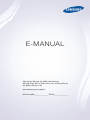 1
1
-
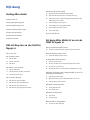 2
2
-
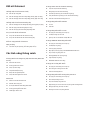 3
3
-
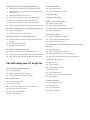 4
4
-
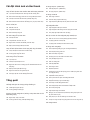 5
5
-
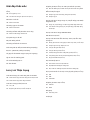 6
6
-
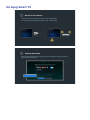 7
7
-
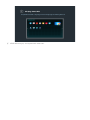 8
8
-
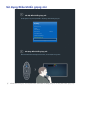 9
9
-
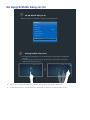 10
10
-
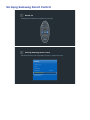 11
11
-
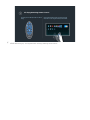 12
12
-
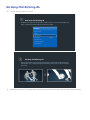 13
13
-
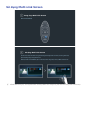 14
14
-
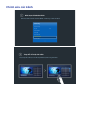 15
15
-
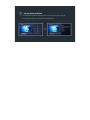 16
16
-
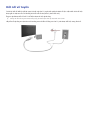 17
17
-
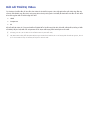 18
18
-
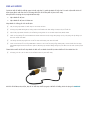 19
19
-
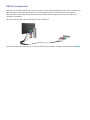 20
20
-
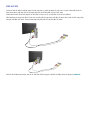 21
21
-
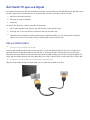 22
22
-
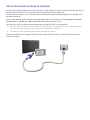 23
23
-
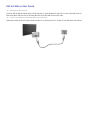 24
24
-
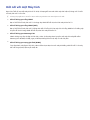 25
25
-
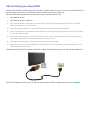 26
26
-
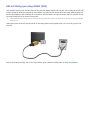 27
27
-
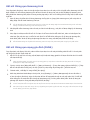 28
28
-
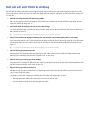 29
29
-
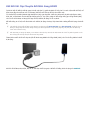 30
30
-
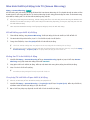 31
31
-
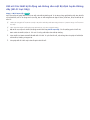 32
32
-
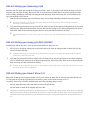 33
33
-
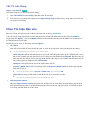 34
34
-
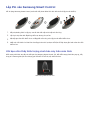 35
35
-
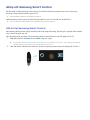 36
36
-
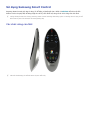 37
37
-
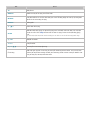 38
38
-
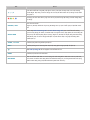 39
39
-
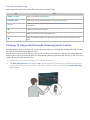 40
40
-
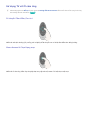 41
41
-
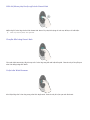 42
42
-
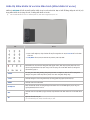 43
43
-
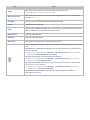 44
44
-
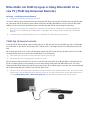 45
45
-
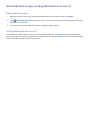 46
46
-
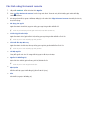 47
47
-
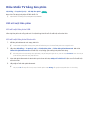 48
48
-
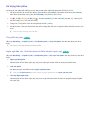 49
49
-
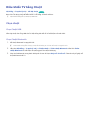 50
50
-
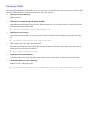 51
51
-
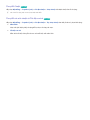 52
52
-
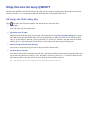 53
53
-
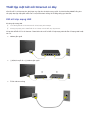 54
54
-
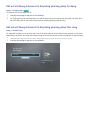 55
55
-
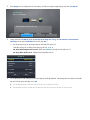 56
56
-
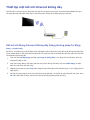 57
57
-
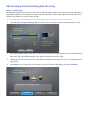 58
58
-
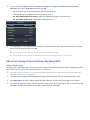 59
59
-
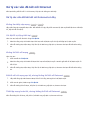 60
60
-
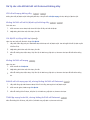 61
61
-
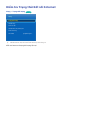 62
62
-
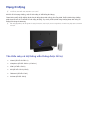 63
63
-
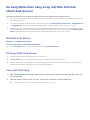 64
64
-
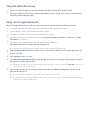 65
65
-
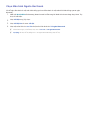 66
66
-
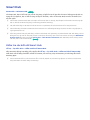 67
67
-
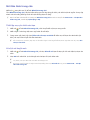 68
68
-
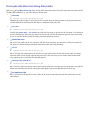 69
69
-
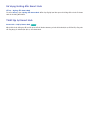 70
70
-
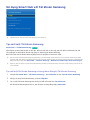 71
71
-
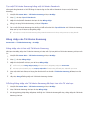 72
72
-
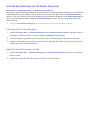 73
73
-
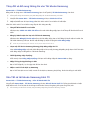 74
74
-
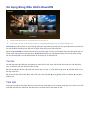 75
75
-
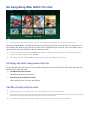 76
76
-
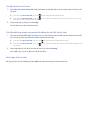 77
77
-
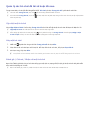 78
78
-
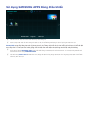 79
79
-
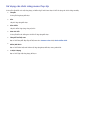 80
80
-
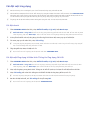 81
81
-
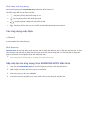 82
82
-
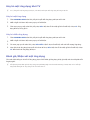 83
83
-
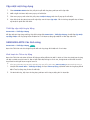 84
84
-
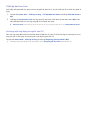 85
85
-
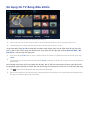 86
86
-
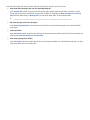 87
87
-
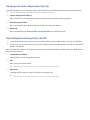 88
88
-
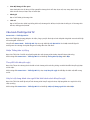 89
89
-
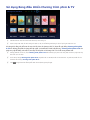 90
90
-
 91
91
-
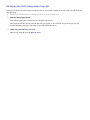 92
92
-
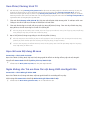 93
93
-
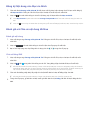 94
94
-
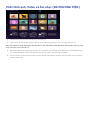 95
95
-
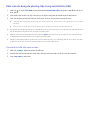 96
96
-
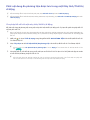 97
97
-
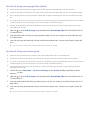 98
98
-
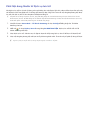 99
99
-
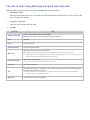 100
100
-
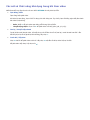 101
101
-
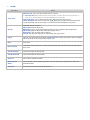 102
102
-
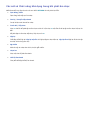 103
103
-
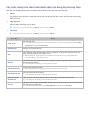 104
104
-
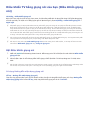 105
105
-
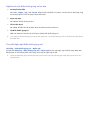 106
106
-
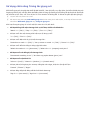 107
107
-
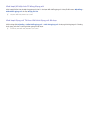 108
108
-
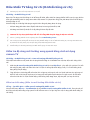 109
109
-
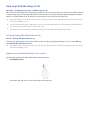 110
110
-
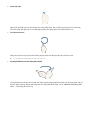 111
111
-
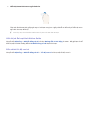 112
112
-
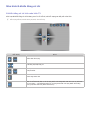 113
113
-
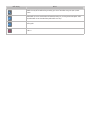 114
114
-
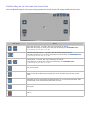 115
115
-
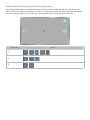 116
116
-
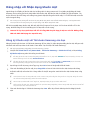 117
117
-
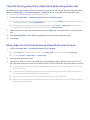 118
118
-
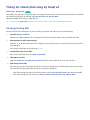 119
119
-
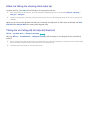 120
120
-
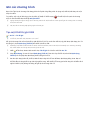 121
121
-
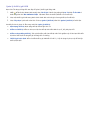 122
122
-
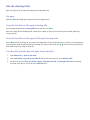 123
123
-
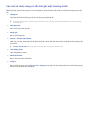 124
124
-
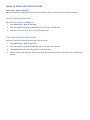 125
125
-
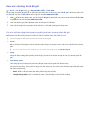 126
126
-
 127
127
-
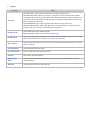 128
128
-
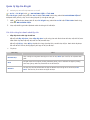 129
129
-
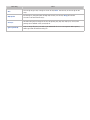 130
130
-
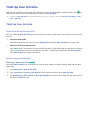 131
131
-
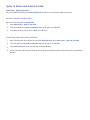 132
132
-
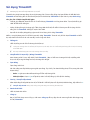 133
133
-
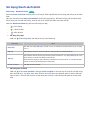 134
134
-
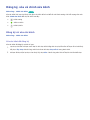 135
135
-
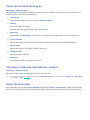 136
136
-
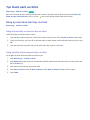 137
137
-
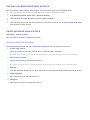 138
138
-
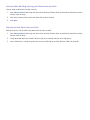 139
139
-
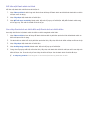 140
140
-
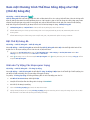 141
141
-
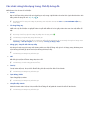 142
142
-
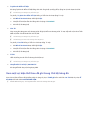 143
143
-
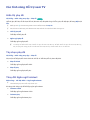 144
144
-
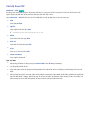 145
145
-
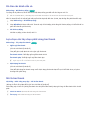 146
146
-
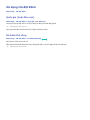 147
147
-
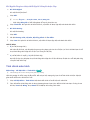 148
148
-
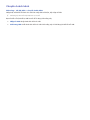 149
149
-
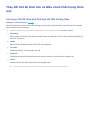 150
150
-
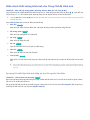 151
151
-
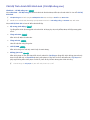 152
152
-
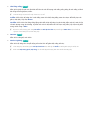 153
153
-
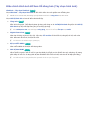 154
154
-
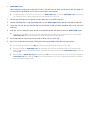 155
155
-
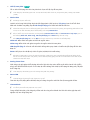 156
156
-
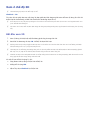 157
157
-
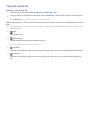 158
158
-
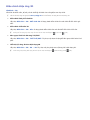 159
159
-
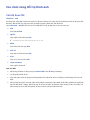 160
160
-
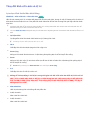 161
161
-
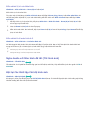 162
162
-
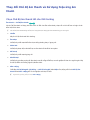 163
163
-
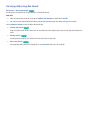 164
164
-
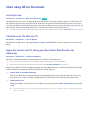 165
165
-
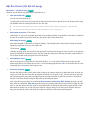 166
166
-
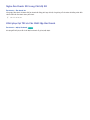 167
167
-
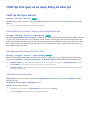 168
168
-
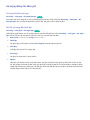 169
169
-
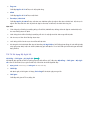 170
170
-
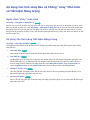 171
171
-
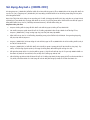 172
172
-
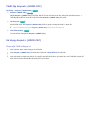 173
173
-
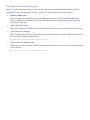 174
174
-
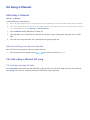 175
175
-
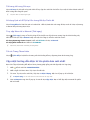 176
176
-
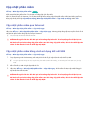 177
177
-
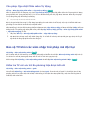 178
178
-
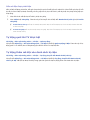 179
179
-
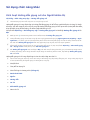 180
180
-
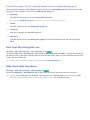 181
181
-
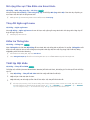 182
182
-
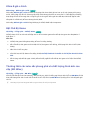 183
183
-
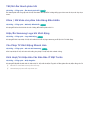 184
184
-
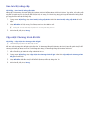 185
185
-
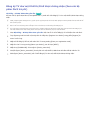 186
186
-
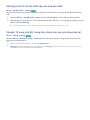 187
187
-
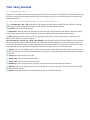 188
188
-
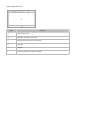 189
189
-
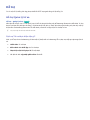 190
190
-
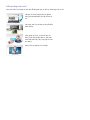 191
191
-
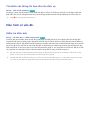 192
192
-
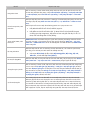 193
193
-
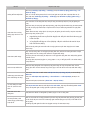 194
194
-
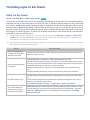 195
195
-
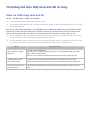 196
196
-
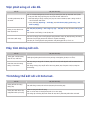 197
197
-
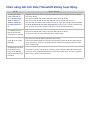 198
198
-
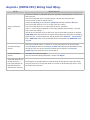 199
199
-
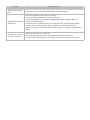 200
200
-
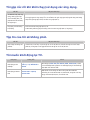 201
201
-
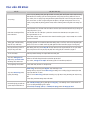 202
202
-
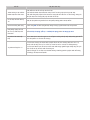 203
203
-
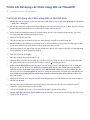 204
204
-
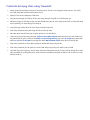 205
205
-
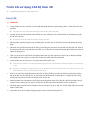 206
206
-
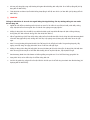 207
207
-
 208
208
-
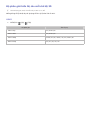 209
209
-
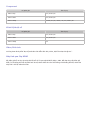 210
210
-
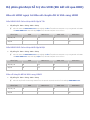 211
211
-
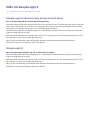 212
212
-
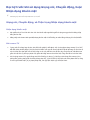 213
213
-
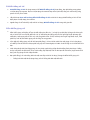 214
214
-
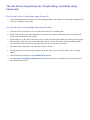 215
215
-
 216
216
-
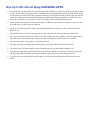 217
217
-
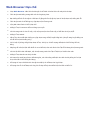 218
218
-
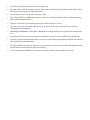 219
219
-
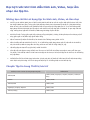 220
220
-
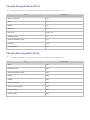 221
221
-
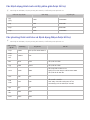 222
222
-
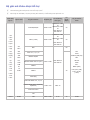 223
223
-
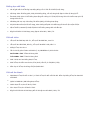 224
224
-
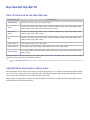 225
225
-
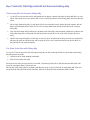 226
226
-
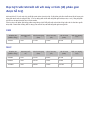 227
227
-
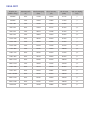 228
228
-
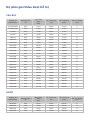 229
229
-
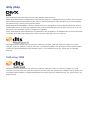 230
230
-
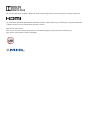 231
231
-
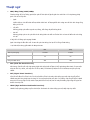 232
232
-
 233
233
Samsung UA55HU8700K Používateľská príručka
- Typ
- Používateľská príručka
- Táto príručka je tiež vhodná pre
Súvisiace články
-
Samsung UA75H6400AK Používateľská príručka
-
Samsung UA40J5520AK Používateľská príručka
-
Samsung UA32J4303DK Používateľská príručka
-
Samsung UA32H4303AK Používateľská príručka
-
Samsung UA32J4303AK Používateľská príručka
-
Samsung UA55TU8000K Používateľská príručka
-
Samsung UA55TU8000K Používateľská príručka
-
Samsung UA65AU7200K Používateľská príručka
-
Samsung SEK-1000 Používateľská príručka
-
Samsung UA55JS9000K Používateľská príručka